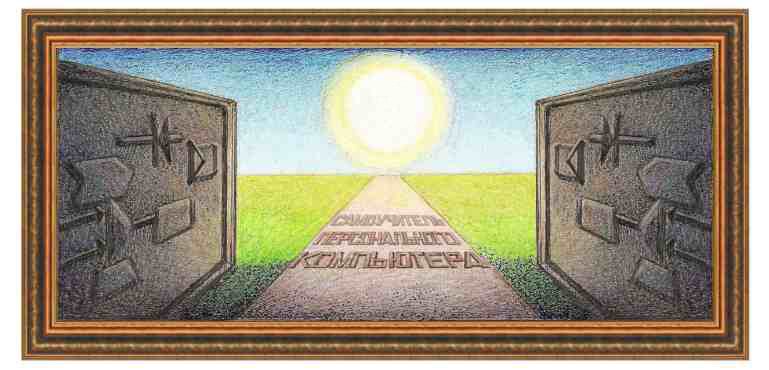
| операционная система windows 7 |
|
Урок 17 Другие возможности Подключение сотового телефона,
mp5-плеера, фотоаппарата.
Вопросы сканирования. Факсы и сканирование Windows Подключение сотового телефона, mp5-плеера, фотоаппарата.Иногда
возникает необходимость передать данный от других устройств в компьютер
и обратно. Для сотовых телефонов имеется несколько возможностей: -
передача информации через Blootooth, если оно установлено на компьютере
и на устройстве; - передача информации, используя шнур, соединяющий устройство и компьютер. В настоящее время производители переходят на один вид шнура, которые на одном конце имеет разъем USB, подключаемый к компьютеру, а на втором mini USB, подключаемый к устройству. При подключении к компьютеру, в списке логических устройств появится один или два новых устройства. Это связано с тем, что как правило само устройство (например, сотовый телефон) имеет свою память и, кроме этого, память на карточке. Для того, чтобы перейти к папке, которая содержит нужную информацию, например, фотографии или видеофайлы, можно воспользоваться проводником и на одном из появившихся томов найти папку, которая будет иметь имя типа Foto или Video и перенести или скопировать нужные файлы на компьютер (с компьютера); - можно вынуть карточку из устройства и воспользоваться картридером. Картридер - устройство, которое позволяет считывать данные с/на карточку. Картридер может быть вмонтирован в ноутбук, может быть вмонтировать в устройство, например, МФУ, может быть отдельным устройством, которое подключается к разъему USB; -
для сотовых телефонов существует еще одна возможность. Можно
воспользоваться интернетом и загрузить файлы через интернет. Если
имеется почтовый ящик на Яндексе, войдите в нее, затем в режим Народ и
загрузите туда свои файлы с сотового телефона. Затем также войдите на
компьютере в свой почтовый ящик, затем в режим Народ и скачайте оттуда
файлы. Вопросы сканирования.Сканер может быть одним устройством или входить в состав составного устройства (МФУ). Как правило, МФУ имеет свое программное обеспечение, и оно позволяет сканировать и переводить данные из графического в текстовый вид, так как у них имеется программа перевода информации из одного вида в другой. Между тем, существуют бесплатные программы, которые позволяют делать такой перевод. Их далее рассмотрим в Самоучителе бесплатных программ. Факсы и сканирование WindowsДанный
режим вызывается Пуск →Все программы →Факсы и сканирование Windows позволяет
работать с факсами и со сканерами (окно ниже). Для того, чтобы работать
с факсом, нужно установить модем, который одним проводом будет соединен
с компьютером, а вторым с телефонной сетью.
Для
того, чтобы работать со сканером, щелкнем по кнопке Сканировать, которое находится
слева внизу окна.
Так
как сканер не установлен, то при попытки сканирования (нажать на кнопку
Новое сканирование -
Подключим
сканер. Появится сообщение справа внизу экрана, как показано на рисунке
ниже и начнется автоматическая установка в фоновом режиме.
После
установки сканера, в нашем случае МФУ, оно появится в списке устройств.
Для того, чтобы просмотр этот список, нужно щелкнуть по кнопке
безопасного извлечения устройств (
Появилось
устройство с галочкой на зеленом фоне (HP
Photosmart C4200 series). Теперь
снова попытать выполнить сканирование, нажав на кнопку Новое сканирование (
Нажмем
на кнопку Сканировать.
Начнется сканирование рисунка.
В основном окне появится отсканированный документ. Выше появится
строчка с указанием даты сканирования, вида документа (Рисунок), расширения (.jpg), его размера (499.9 КБ) и устройства, которое его
сканировало (HP Photosmart C4200).
это изображение можно сохранить как или распечатать на принтере,
используя режимы в строчке с синим фоном. Если документ сохранить, то
потом его можно скорректирвоать при помощи графических программ, о чем
расскажем в Самоучителе бесплатных программ.
|
| (переход на следующую страницу) |
|
О↙О↘О↙О↘О↙О↘О↙О↘О↙О↘О↙О↘О↙О↘О↙О↘О |
|
|
|
|
Информация
данного сайта предназначена для бесплатного изучения персонального
компьютера. Можно копировать, передавать материалы другим лицам.
Запрещается
использовать материалы для получения личной финансовой выгоды, а также
размещать на сайтах в интернете.
|
|
|
|


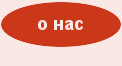




 )
)

 ), которая
находится справа внизу экрана и в появившемся панно выбрать режим
), которая
находится справа внизу экрана и в появившемся панно выбрать режим 


